
Windowsi tegumiriba on arenenud, toetades erinevaid rakendusi erineval viisil. Ühelt poolt on rakendusi, mis tuleb meie arvuti käivitamisel käivitada, kuid see ei vaja kasutaja interaktsiooni ja teiselt poolt leiame rakendused, mida soovime regulaarselt kasutada.
Windows 1o pakub meile oma seadmete kohandamisel palju võimalusi. Parim on võimalus lisada konfiguratsioonivalikutele otseteid, kuid mitte ainsad. Olge alati ükskõik millises rakenduses kohal, saame alati hoia rakendused või otseteed käepärast mida me võime igal ajahetkel vajada.
Selles artiklis me näitame teile, kuidas saame tegumiribalt luua otsese juurdepääsu oma kõvakettale, et hoolimata rakendusest, kus me asume, saaksime pääsete juurde meie kõvakettale, ilma et peaksite loobuma ega minimeerima rakendust, milles me oleme.
Kõvakettale pääsete tegumiribalt
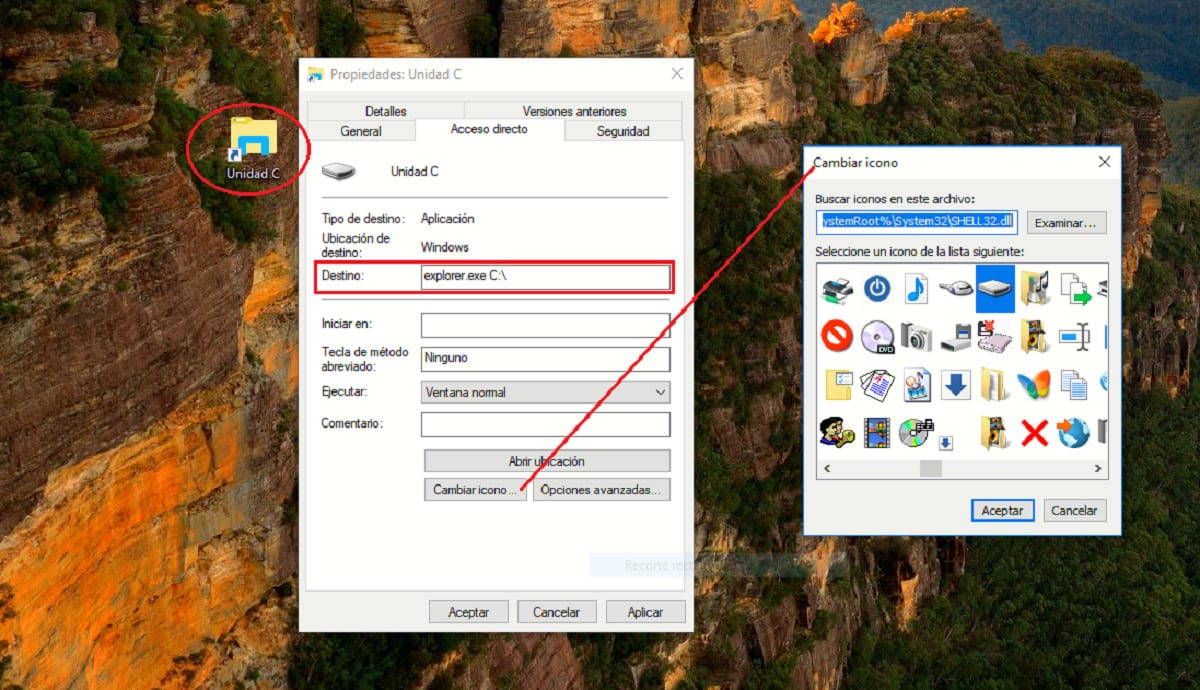
- Esiteks avame File Exploreri ja klõpsame nuppu See arvuti.
- Järgmisena asetame hiire selle üksuse kohale, millest soovime otsetee luua, vajutage parempoolset nuppu ja valige suvand Loo otsetee.
- Järgmisena pääseme juurde otseteede omadused. Jaotises Sihtkoht lisame Explore ja üksuse nime, millele järgneb ": \" ilma jutumärkideta.
- Järgmisena näeme, et ikoon on muutunud, nii et järgmine samm on nupu vajutamine Muuda ikooni ja kasutage ühte Windowsi pakutavatest.
- Kui meil on otsene juurdepääs töölaual olevale kõvakettale ikooniga, mis võimaldab meil seda hõlpsamini tuvastada, peame seda lihtsalt tegema lohistage see tegumiribale.
Vaikimisi kuvab Windows otsetee sama draiviikooniga, et seda oleks palju lihtsam tuvastada. Kui loome mitu otseteed, saame seda teha muutke ikooni, et seda oleks palju lihtsam tuvastada ja ärge eksige ühtsusega, klõpsates neile.